استفاده از اینترنت موبایل در لپ تاپ
استفاده از اینترنت موبایل در لپ تاپ
دو روش وجود دارد :با استفاده از کابل USBبا استفاده از Bluetooth Dongle
دسترسی به اینترنت در لپ تاپ یا کامپیوتر از طریق GPRS Enabled Handset ساده ترین و مقرون به صرفه ترین راه برای دسترسی به اینترنت با بودجه پایین می باشد. در واقع مهم نیست که برای این کار از کابل USB یا بلوتوث استفاده کنیم.مراحل استفاده از اینترنت موبایل در لپ تاپ یا کامپیوتر به شرح زیر است:
روش 1
از طریق کابل USB
-
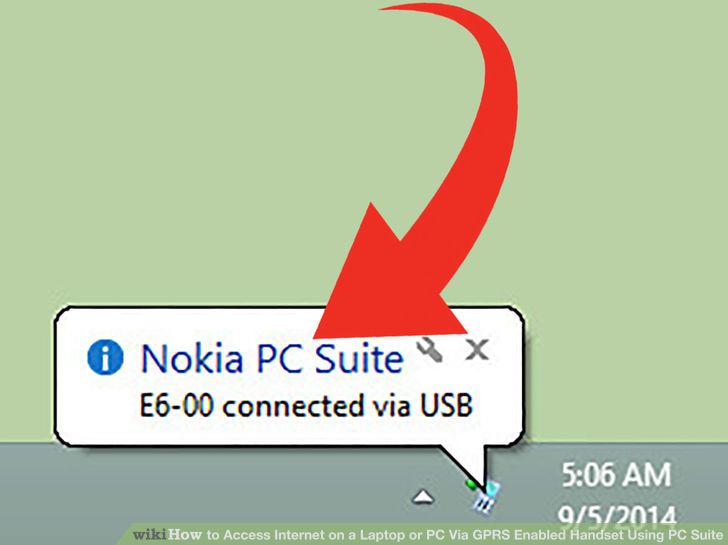 1اتصال GPRS گوشی را فعال کنید. برای مثال اتصال گوشی سامسونگ به پورت USB کامپیوتر و لپ تاپ با استفاده از کابل USB .
1اتصال GPRS گوشی را فعال کنید. برای مثال اتصال گوشی سامسونگ به پورت USB کامپیوتر و لپ تاپ با استفاده از کابل USB . -
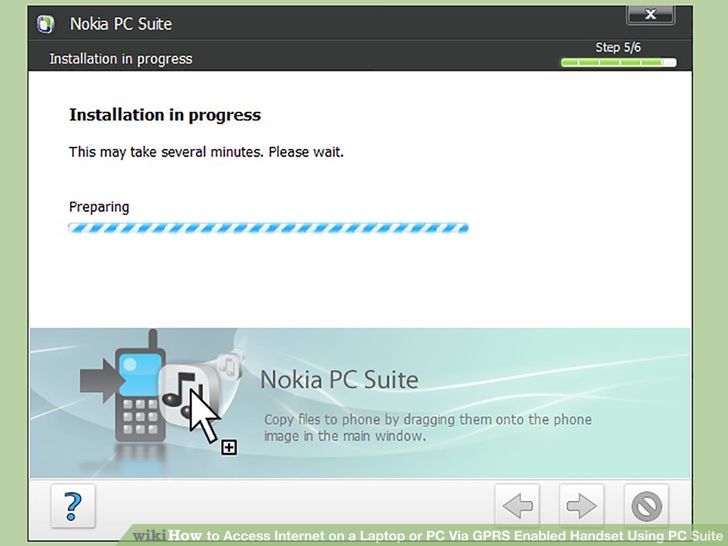 2از آنجایی که کامپیوتر ها و لپ تاپ ها توانایی تشخیص خودکار کابل USB را ندارند،شما به یک نرم افزار خاص که توسط شرکت سازنده گوشی برای اتصال به لپ تاپ یا کامپیوتر ساخته شده است نیاز دارید . نام این دستگاه PC suite است.
2از آنجایی که کامپیوتر ها و لپ تاپ ها توانایی تشخیص خودکار کابل USB را ندارند،شما به یک نرم افزار خاص که توسط شرکت سازنده گوشی برای اتصال به لپ تاپ یا کامپیوتر ساخته شده است نیاز دارید . نام این دستگاه PC suite است.
- یک PC suite می تواند برای نصب بر روی Laptop یا PC مورد استفاده قرار گیرد.
-
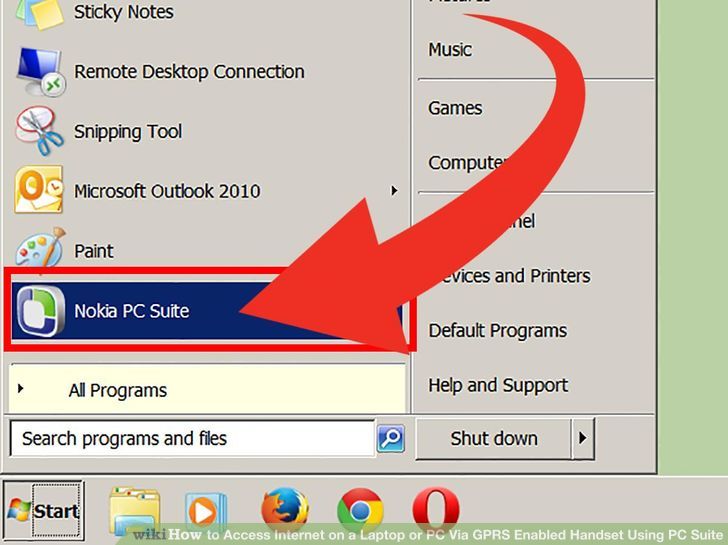 3بعد از نصب، برنامه را از آیکن میانبر در دسکتاپ یا my computer یا منوی استارت باز کنید.
3بعد از نصب، برنامه را از آیکن میانبر در دسکتاپ یا my computer یا منوی استارت باز کنید. -
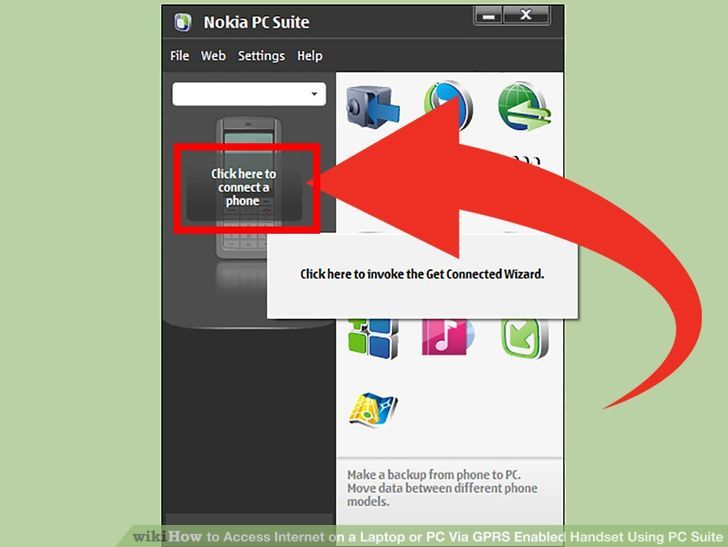 4پس از باز کردن برنامه، روی عبارت lick here to connect a phone کلیک چپ کنید.
4پس از باز کردن برنامه، روی عبارت lick here to connect a phone کلیک چپ کنید. -
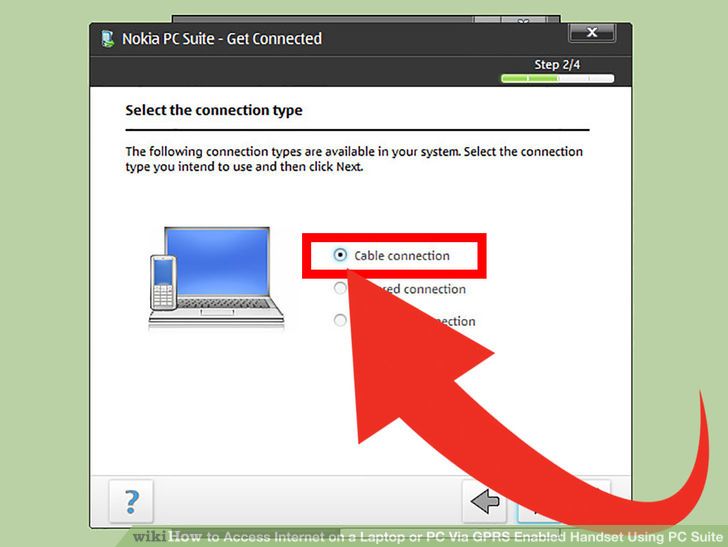 5ویزارد را با انتخاب گزینه "via USB cable" دنبال کنید.
5ویزارد را با انتخاب گزینه "via USB cable" دنبال کنید. -
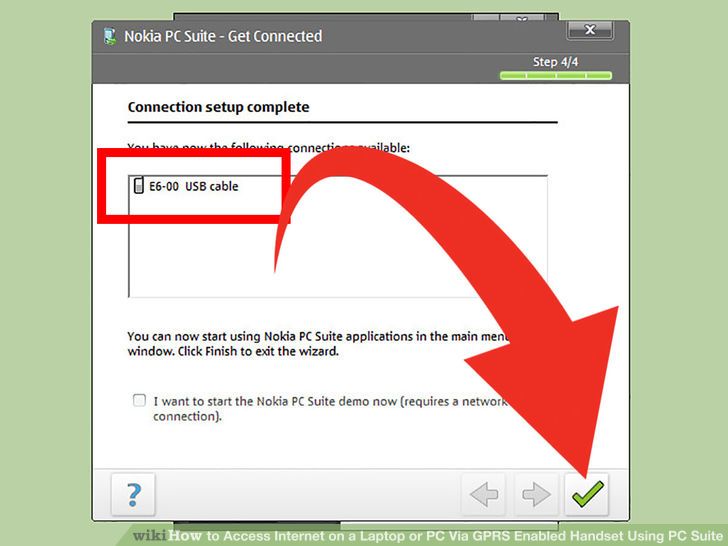 6دکمه "finish" را کلیک کنید و هم اکنون تلفن شما برای استفاده توسط برنامه PC suite آماده است.
6دکمه "finish" را کلیک کنید و هم اکنون تلفن شما برای استفاده توسط برنامه PC suite آماده است. -
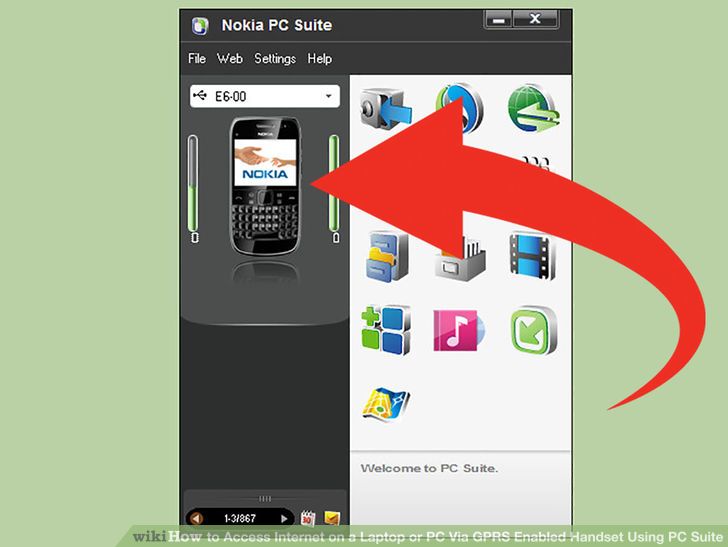 7مدل تلفن شما در سمت چپ صفحه نمایش داده می شود.
7مدل تلفن شما در سمت چپ صفحه نمایش داده می شود. -
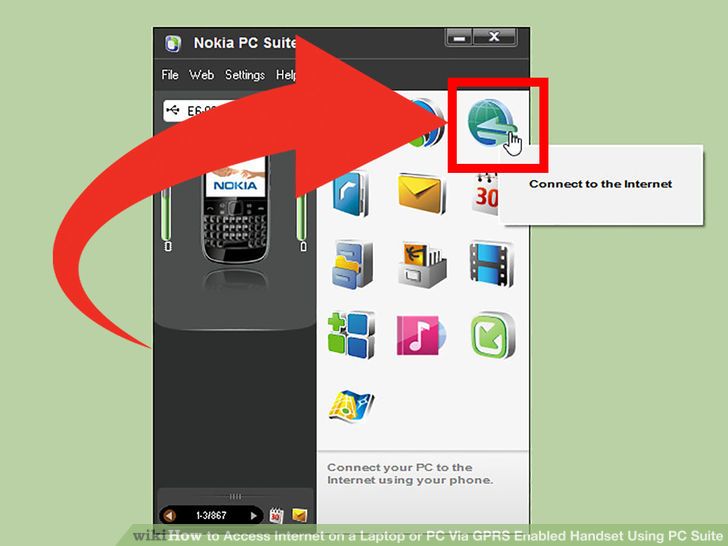 8هم اکنون در بالای صفحه بر روی سمت راست ترین آیکن کلیک کنید.
8هم اکنون در بالای صفحه بر روی سمت راست ترین آیکن کلیک کنید. -
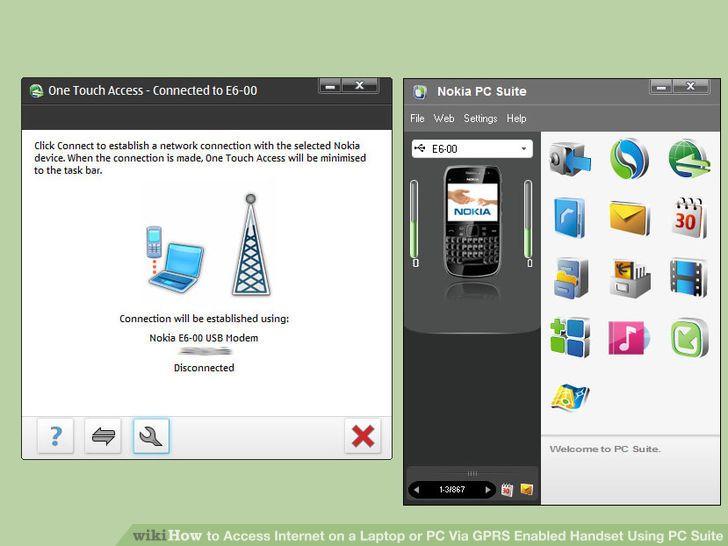 9
9
بعد از کلیک، شما به صفحه اینترنت منتقل می شوید. -
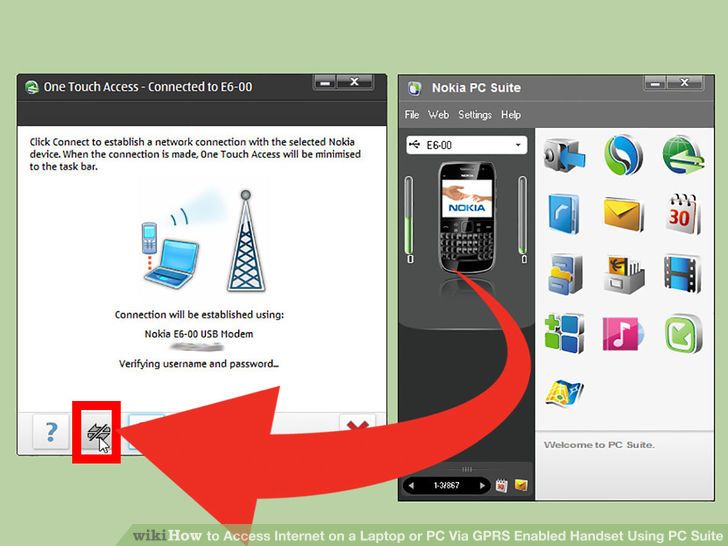 10بر روی دکمه Connect کلیک کنید.
10بر روی دکمه Connect کلیک کنید. -
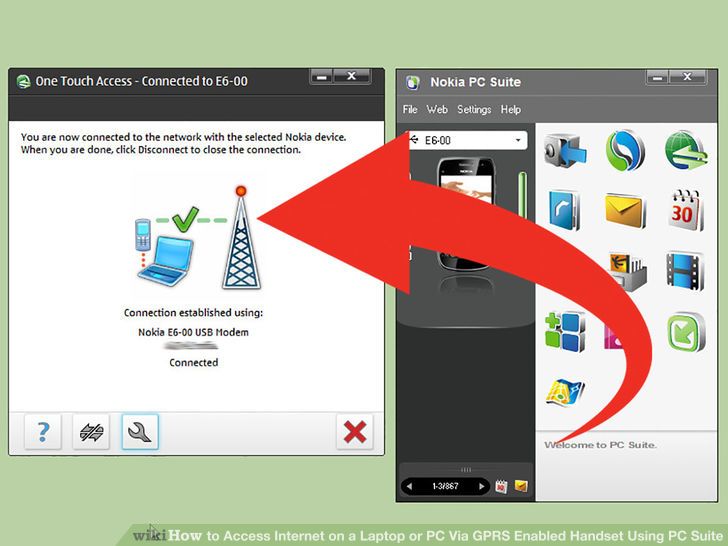 11بعد از کلیک روی دکمه Connect، شما برای چند لحظه می توانید از اینترنت استفاده کنید.
11بعد از کلیک روی دکمه Connect، شما برای چند لحظه می توانید از اینترنت استفاده کنید. -
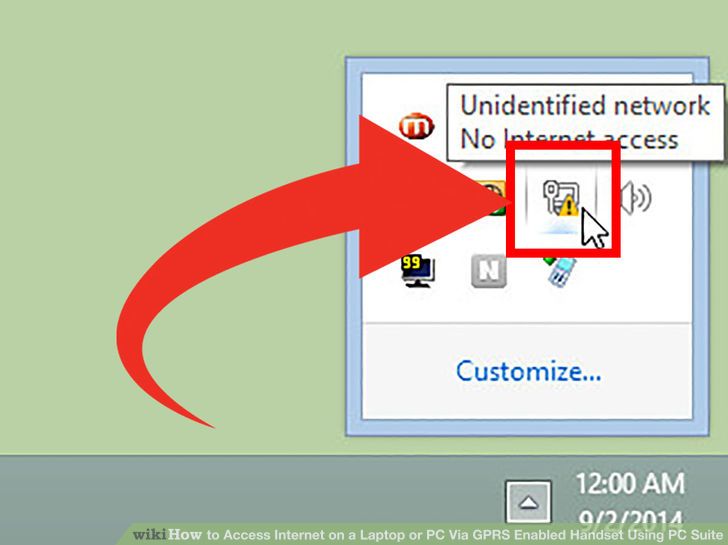 12دوباره شما باید به اینترنت متصل شوید، شما باید همین کار را مجدد انجام دهید. اما هنوز یک گام دیگر مانده است. پس از عبور از کانکشن ویزارد یک کانکشن روی NetworkOption در نوار ابزار یا دسکتاپ ساخته خواهد شد.
12دوباره شما باید به اینترنت متصل شوید، شما باید همین کار را مجدد انجام دهید. اما هنوز یک گام دیگر مانده است. پس از عبور از کانکشن ویزارد یک کانکشن روی NetworkOption در نوار ابزار یا دسکتاپ ساخته خواهد شد. -
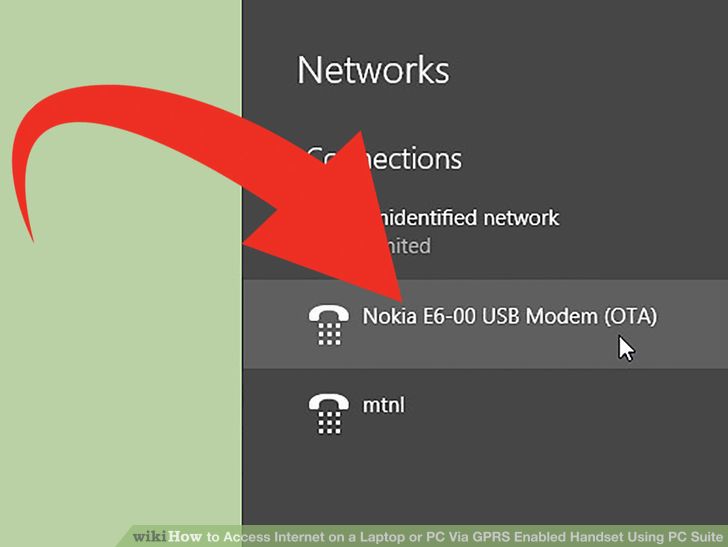 13بر روی گزینه network کلیک کنید و شما کانکشن جدید خود را خواهید دید.
13بر روی گزینه network کلیک کنید و شما کانکشن جدید خود را خواهید دید. -
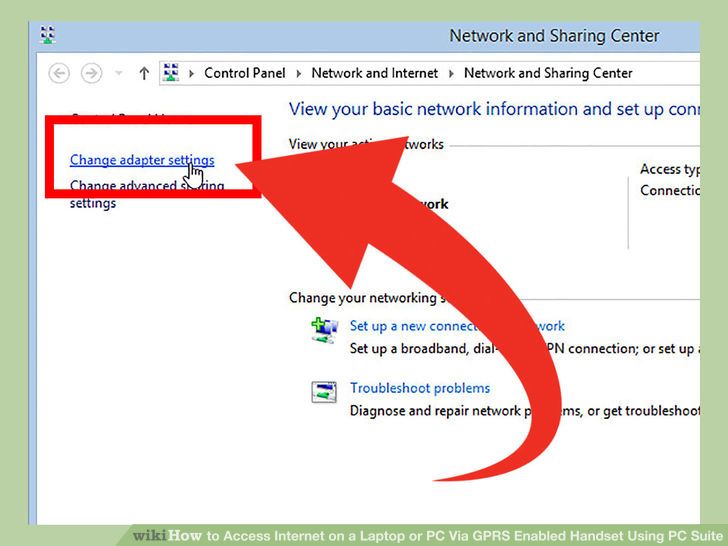 14قسمت Network and sharing center را باز کنید و سپس قسمت "adapter settings" را انتخاب کرده و شما تمام کانکشن ها را خواهید یافت.
14قسمت Network and sharing center را باز کنید و سپس قسمت "adapter settings" را انتخاب کرده و شما تمام کانکشن ها را خواهید یافت. -
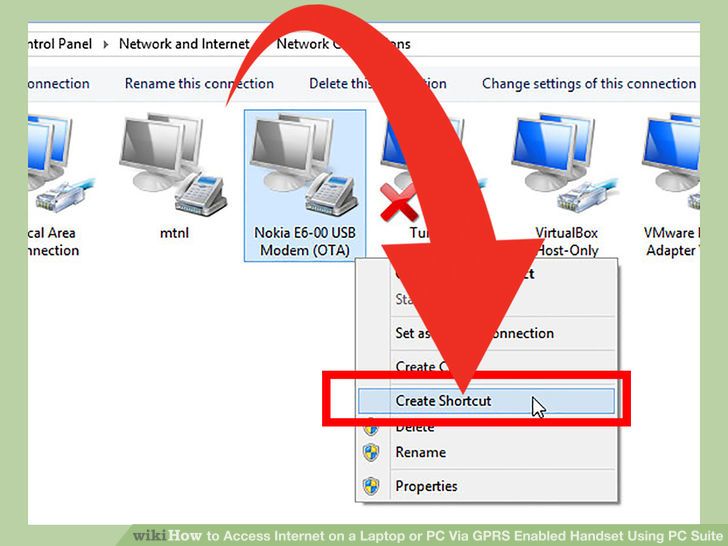 15یک میانبر روی دسکتاپ بسازید و آن را هر زمان نیاز داشتید استفاده کنید.
15یک میانبر روی دسکتاپ بسازید و آن را هر زمان نیاز داشتید استفاده کنید. -
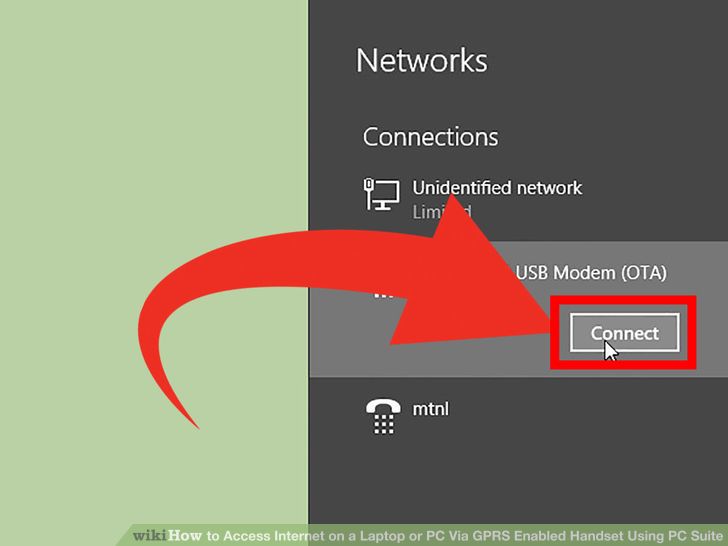 16با عرض تبریک کار تمام شد.
16با عرض تبریک کار تمام شد.
روش 2
از طریق Bluetooth Dongle
-
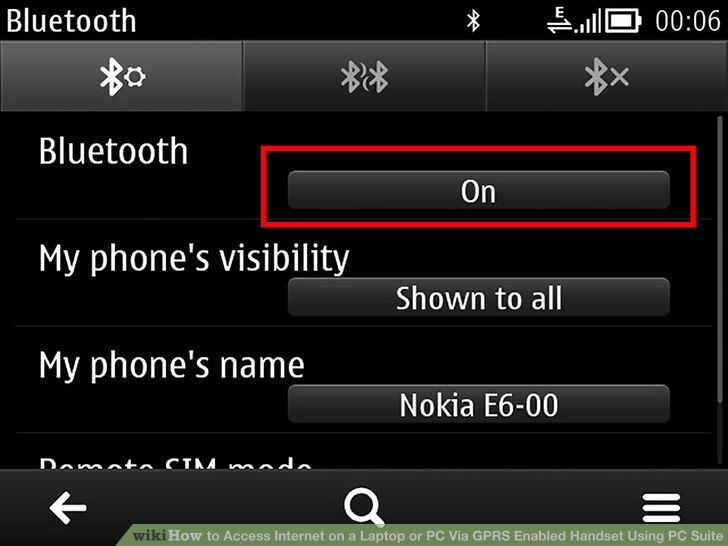 1روی بلوتوث GPRS خود سوییچ و آنرا روشن کرده و بلوتوث خود را به کامپیوتر یا لب تاب خود متصل کنید.
1روی بلوتوث GPRS خود سوییچ و آنرا روشن کرده و بلوتوث خود را به کامپیوتر یا لب تاب خود متصل کنید. -
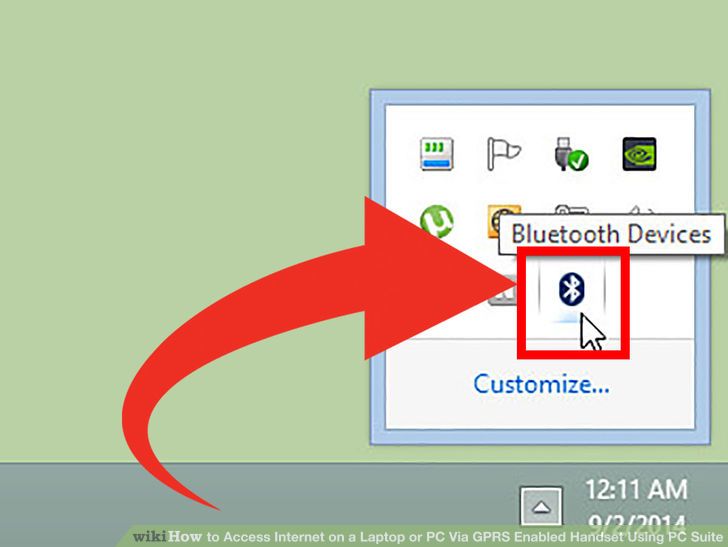 2اگر سیستم عامل دارای بلوتوث باشد بصورت اتوماتیک و بدون هیچ بسته یا درایوری در کامپیوتر یا لپ تاپ نصب می شود.
2اگر سیستم عامل دارای بلوتوث باشد بصورت اتوماتیک و بدون هیچ بسته یا درایوری در کامپیوتر یا لپ تاپ نصب می شود. -
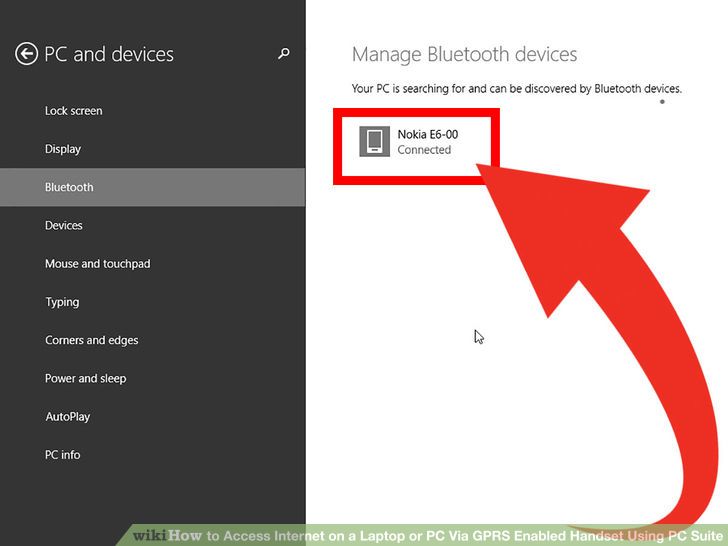 3کامپیوتر و موبایل خود را از طریق ویزارد کانکشن بلوتوث هماهنگ کنید.
3کامپیوتر و موبایل خود را از طریق ویزارد کانکشن بلوتوث هماهنگ کنید. -
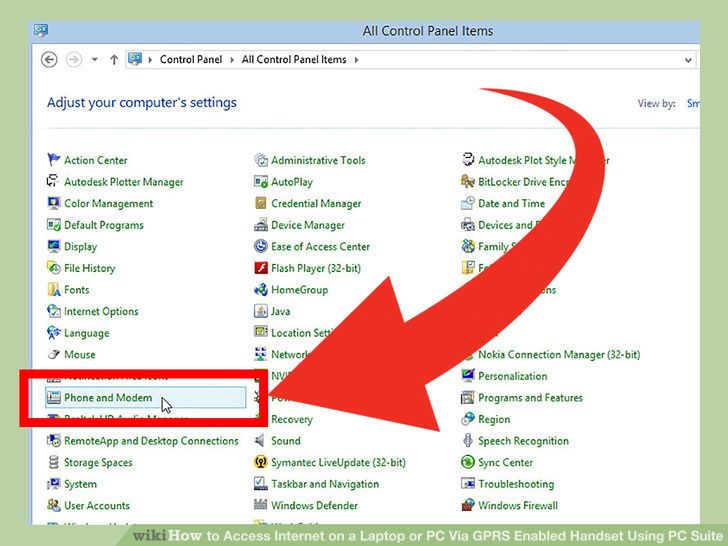 4
4
هم اکنون به تنظیمات موبایل و مودم خود در کنترل پنل بروید
- مکان شما سوال می شود که منظور همان کشور محل اقامت شماست.
- نام کشور خود را وارد کنید.
- سپس کد داخلی کشور شما سوال می شود. کد داخلی را وارد کنید مثلا عدد 91 برای کشور هند است و برای کشور های دیگر متفاوت می باشد.
-
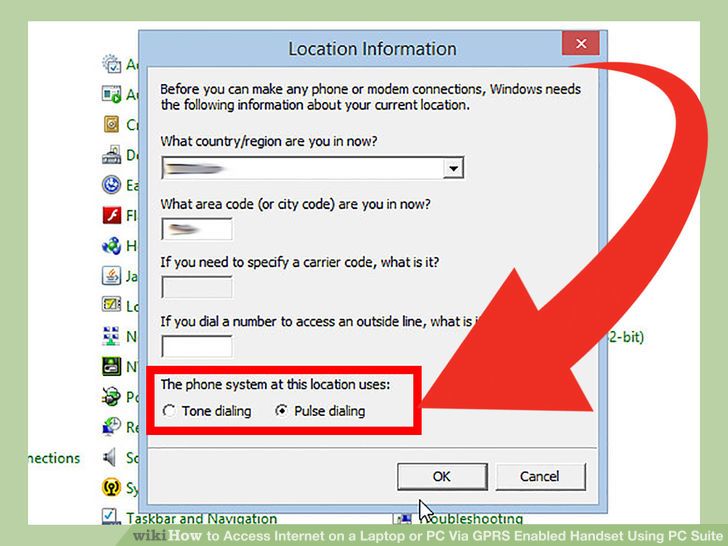 5شما یکی از دو گزینه را می بایست انتخاب کنید این دو گزینه pulse dialing و tone dialing هستند.
5شما یکی از دو گزینه را می بایست انتخاب کنید این دو گزینه pulse dialing و tone dialing هستند.
- گزینه pulse dialing را انتخاب کرده و سپس دکمه OK را کلیک کنید.
-
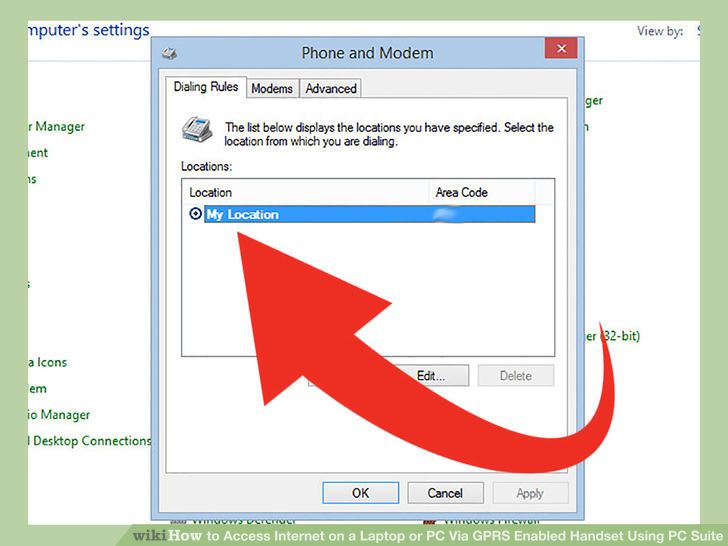 6اکنون شما قوانین شماره گیری را کانفیگ کرده اید
6اکنون شما قوانین شماره گیری را کانفیگ کرده اید -
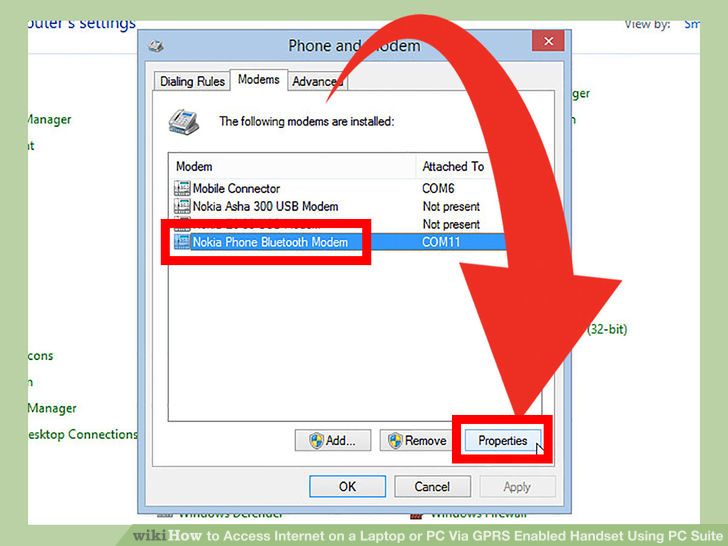 7حال در تب modems و پنجره تنظیمات مودم و تلفن، روی لینک مودم استاندارد به همراه بلوتوث و سپس تنظیمات پایین کادر کلیک کنید.
7حال در تب modems و پنجره تنظیمات مودم و تلفن، روی لینک مودم استاندارد به همراه بلوتوث و سپس تنظیمات پایین کادر کلیک کنید. -
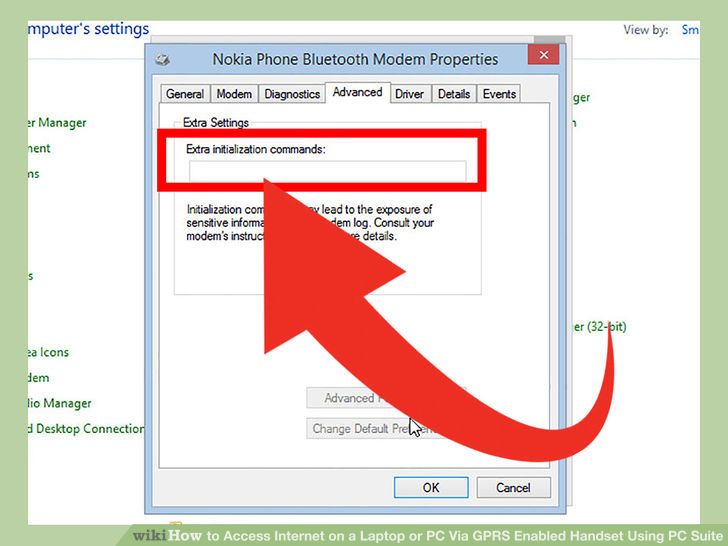 8یک کادر محاوره ای جدید باز می شود ...
8یک کادر محاوره ای جدید باز می شود ...
- در سربرگ "General" گزینه تغییر تنظیمات را کلیک کنید.
- هم اکنون در کادری مشابه، سربرگ "Advanced" در بالای صفحه را انتخاب کنید.
- حال شما باید دستور "extra initialization command" را تایپ کنید تا اتصال شبکه موبایل بر اساس نیاز شما تغییر کند. شما می بایست این کد را از طریق مرکز خدمات مشتریان مربوط به خود بدست آورید.
- بعد از تکمیل کردن عبارت "extra initialization command" دکمه "OK" را کلیک کنید.
-
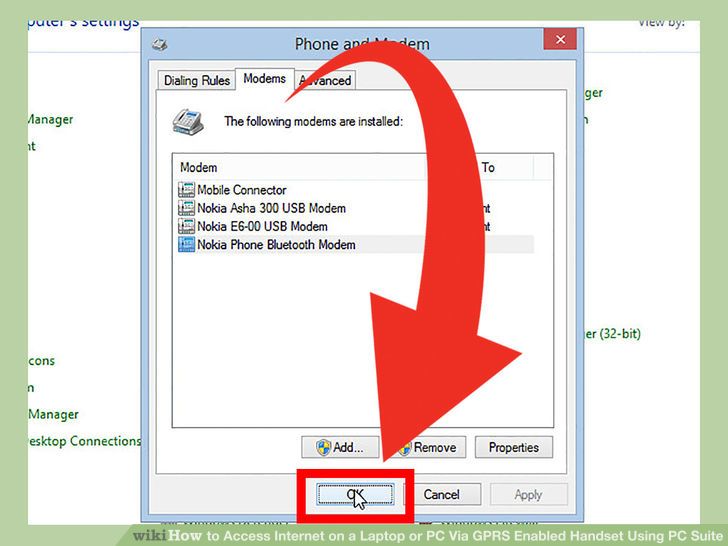 9اکنون موبایل شما کانفیگ شده است.
9اکنون موبایل شما کانفیگ شده است. -
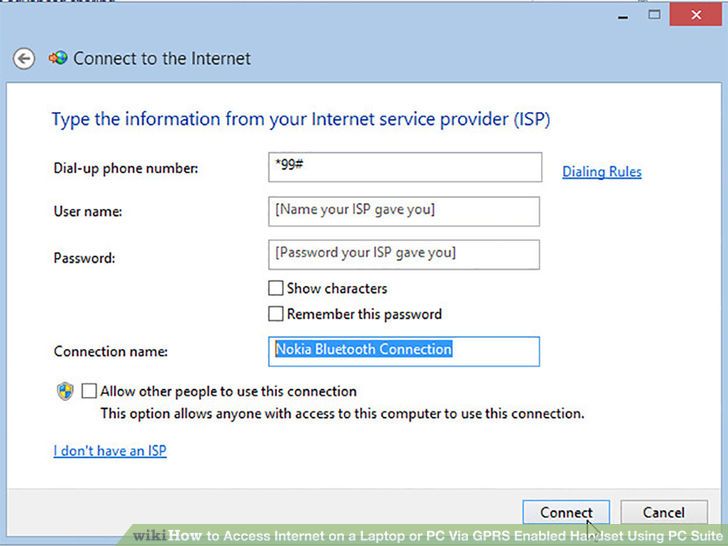 10اکنون به قسمت "Network and sharing center" یا "Network connection" در کنترل پنل وارد شوید.
10اکنون به قسمت "Network and sharing center" یا "Network connection" در کنترل پنل وارد شوید.
- روی گزینه Setup a new connection کلیک کنید.
- سپس یک کانکشن Dial Up connection راه اندازی کنید.
- کادری باز شده و شماره تلفن برای شماره گیری را از شما سوال می کند. مقدار *99***1# برای شماره موبایل و مقدار *99# برای هندست های چینی یا محلی وارد کنید.
- نام و پسورد خود را وارد کرده (می توانید خالی بگذارید) و نام کانکشن را تایپ کنید. شما می توانید نام کانکشن را با نام خود یکسان تعریف کنید.
- دسترسی سایرین به این کانکشن را بررسی کنید. و گزینه "connect" را کلیک کنید.
- کادر محاوره ای جدیدی باز می شود. کار دیگری نیاز نیست انجام دهید فقط روی گزینه "dial" کلیک کنید.
- و مشاهده می کنید که به اینترنت متصل خواهید شد.
-
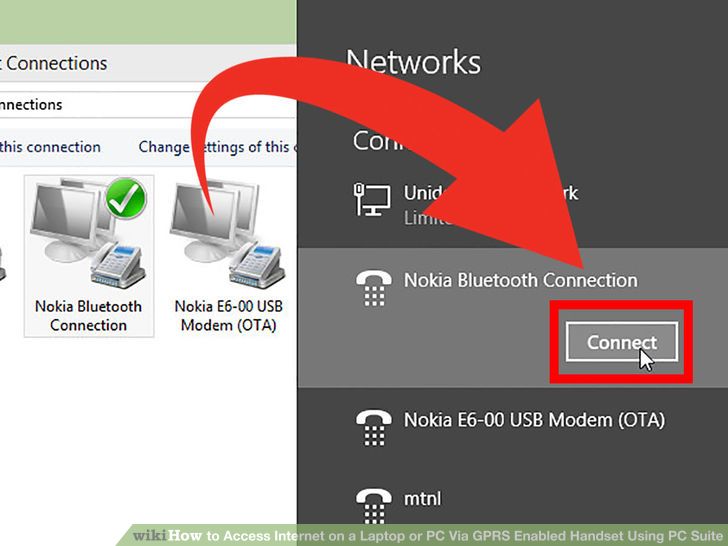 11برای اتصال مجدد در آینده، جدیدترین کانکشن های ساخته شده در "network connections " یا "network and sharing center" را انتخاب کنید.
11برای اتصال مجدد در آینده، جدیدترین کانکشن های ساخته شده در "network connections " یا "network and sharing center" را انتخاب کنید. -
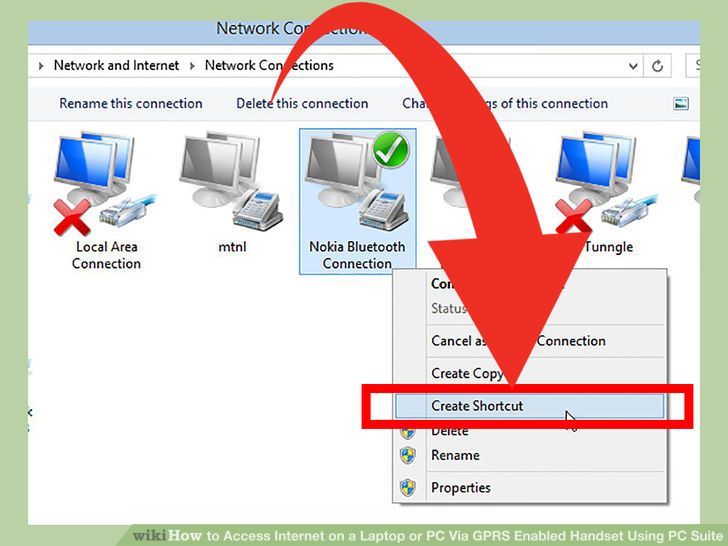 12یک آیکن میانبر هم می توانید روی دسکتاپ بسازید.
12یک آیکن میانبر هم می توانید روی دسکتاپ بسازید. -
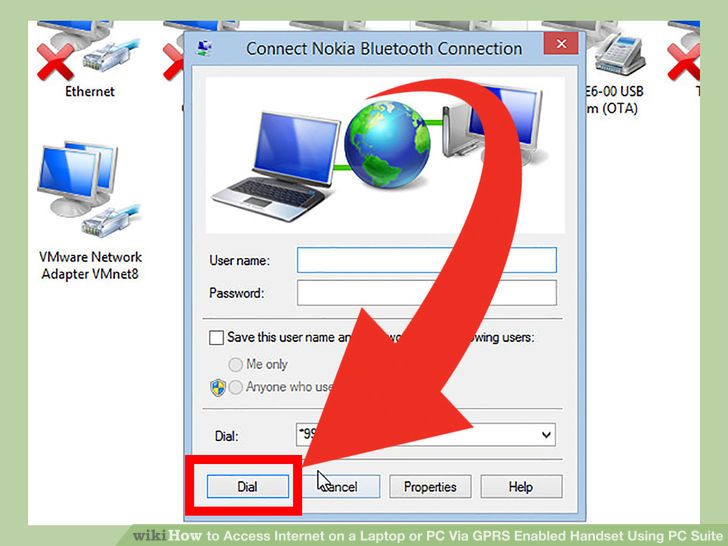 13با عرض تبریک شما این کار را با موفقیت انجام دادید.
13با عرض تبریک شما این کار را با موفقیت انجام دادید.
- نوشته شده توسط علیرضا میرزایی
- بازدید: 4928





